本文属于机器翻译版本。若本译文内容与英语原文存在差异,则一律以英文原文为准。
为您的 Amazon Connect 实例启用 Customer Profiles
Amazon Connect 可提供预构建的集成,以便您可以将来自多个外部应用程序的客户信息与来自 Amazon Connect 的联系人历史记录快速相结合。这让您能够创建一份客户资料,以便将座席在客户互动期间所需的全部信息都集中在一个位置。
开始前的准备工作
下面大致介绍了关键概念,并提供了设置过程中系统将提示您输入的信息。
关于 Customer Profiles 域
当您启用 Amazon Connect Customer Profiles 后,您可以创建一个 Customer Profiles 域:一个用于存储所有数据(例如客户资料、对象类型、资料密钥和加密密钥)的容器。以下是创建 Customer Profiles 域的相关指导:
-
每个 Amazon Connect 实例只能与一个域关联。
-
您可以创建多个域,但它们之间不会共享外部应用程序集成或客户数据。
-
您创建的所有外部应用程序集成均处于域级别。所有与域关联的 Amazon Connect 实例均会继承该域的集成。
-
通过选择其他域,您可以随时将 Amazon Connect 实例的关联从当前域更改为新域。但是,不建议这样做,因为来自较早域的客户资料不会移至新域。
您希望如何命名您的 Customer Profiles 域?
启用客户资料时,系统会提示您提供一个对您有意义的友好域名,例如您的组织名称,例如 CustomerProfiles-ExampleCorp。您可以随时使用 API 更改此友好名称。
您是否要使用死信队列?
死信队列用于报告与处理来自外部应用程序的数据相关联的错误。
亚马逊 AppFlow 负责连接外部应用程序以及将数据从该应用程序转移到 Amazon Connect 客户档案。然后,Amazon Connect 会处理相应文件。
-
如果在连接期间或将数据传输到 Amazon Connect 时发生错误,Amazon AppFlow 会显示错误,但不会将错误写入死信队列。
例如,处理错误可能是外部数据与指定的架构不匹配,或外部数据的格式不正确(目前仅支持 JSON)。
-
如果 Amazon Connect 在处理文件时遇到错误,它会将错误写入您的死信队列。稍后您可以查看该队列并尝试重新处理错误。
-
您可能会在域定义的死信队列中找到 SQS 消息,其中包括错误消息和对象。
| 错误消息 | 建议 |
|---|---|
| 配置文件对象中不存在 UNIQUE 密钥或 PROFILE 密钥 | 修改数据映射或对象,确保对象中存在数据映射中标记为 UNIQUE 和 PROFILE 的密钥。有关如何进行设置,请参阅数据映射页面。 |
| 每秒在配置文件上摄取的对象过多 | 短时间内分配给同一配置文件的对象过多。您可以重新收录对象或增加两次调用 API 之间的等待时间。 PutProfileObject |
| 客户档案无法载入对象,原因是该区域中 EncryptionKey EncryptionKey 不存在,客户档案没有使用权限,或者 EncryptionKey 没有权限 GenerateDataKey | 检查您的 KMS 权限,确保 Customer Profiles 具有所需的访问权限。按照启用 Customer Profiles,指定死信队列和 KMS 密钥部分。 |
| KMS 密钥无效 | 检查您的 KMS 权限,确保 Customer Profiles 具有所需的访问权限。按照启用 Customer Profiles,指定死信队列和 KMS 密钥部分。 |
| 由于 KMS 密钥无效,Customer Profiles 无法摄取对象 | 检查您的 KMS 权限,确保 Customer Profiles 具有所需的访问权限。按照启用 Customer Profiles,指定死信队列和 KMS 密钥部分。 |
| 您的数据包含大于 # 字节的配置文件对象 | 删除任何不必要的字段并减少数据大小,直到数据大小低于错误信息中提到的指定限制。 |
| 此对象的所有密钥都绑定到多个配置文件 | 修改数据映射或对象,确保对象中至少有 1 个 PROFILE 密钥绑定到小于或等于 1 个现有配置文件。 |
当您启用 Customer Profiles 时,可以选择将 Amazon SQS 队列指定为死信队列。如果您选择此选项,请将以下资源策略添加到 Amazon SQS,以便 Customer Profiles 有权向该队列发送消息:
{ "Sid": "Customer Profiles SQS policy", "Effect": "Allow", "Principal": { "Service": "profile.amazonaws.com" }, "Action": "SQS:SendMessage", "Resource": "arn:aws:sqs:region:accountID:YourQueueName" }
为防止出现混淆代理安全问题,请参阅 Amazon Connect Customer Profiles 跨服务混淆座席问题防范,了解要应用的策略示例。
Step-by-step 有关创建死信队列的说明将在本主题的后面部分提供。启用 Customer Profiles,并指定死信队列和 KMS 密钥
创建 KMS 密钥以供 Customer Profiles 用于加密数据(必需)
注意
要保持对客户资料的访问权限 APIs,使用客户资料的实体profile APIs 必须在 IAM 策略中拥有明确kms:Decrypt的kms:GenerateDataKey权限。这使他们能够使用与从kms:Decrypt与kms:GenerateDataKey客户资料相关的 API 中检索到的资源关联的 KMS 密钥。
启用客户资料时,系统会提示您创建或提供 AWS Key Management Service KMS 密钥。 Step-by-step有关创建 KMS 密钥的说明将在本主题的后面部分提供启用 Customer Profiles,并指定死信队列和 KMS 密钥。
Customer Profiles 的所有静态数据均使用您选择的 KMS 密钥进行加密。您的客户托管密钥由您创建、拥有和管理。您可以完全控制 KMS 密钥(AWS KMS 收费)。
如果选择设置由其他人担任管理员的 KMS 密钥,则该密钥必须具有允许对 Customer Profiles 服务主体拥有 kms:GenerateDataKey、kms:CreateGrant 和 kms:Decrypt 权限的策略。有关如何更改密钥策略的信息,请参阅《 AWS Key Management Service 开发人员指南》中的更改密钥策略。此外,为防止跨服务模拟,请参阅跨服务混淆了副手预防 AWS,了解您应该应用的策略示例。
启用 Customer Profiles,并指定死信队列和 KMS 密钥
-
打开 Amazon Connect 控制台,网址为https://console.aws.amazon.com/connect/
。 在“实例”页面上,选择实例别名。实例别名也是您的实例名称,该名称显示在您的 Amazon Connect URL 中。下图显示了 Amazon Connect 虚拟联系中心实例页面,其中,实例别名周围有一个方框。
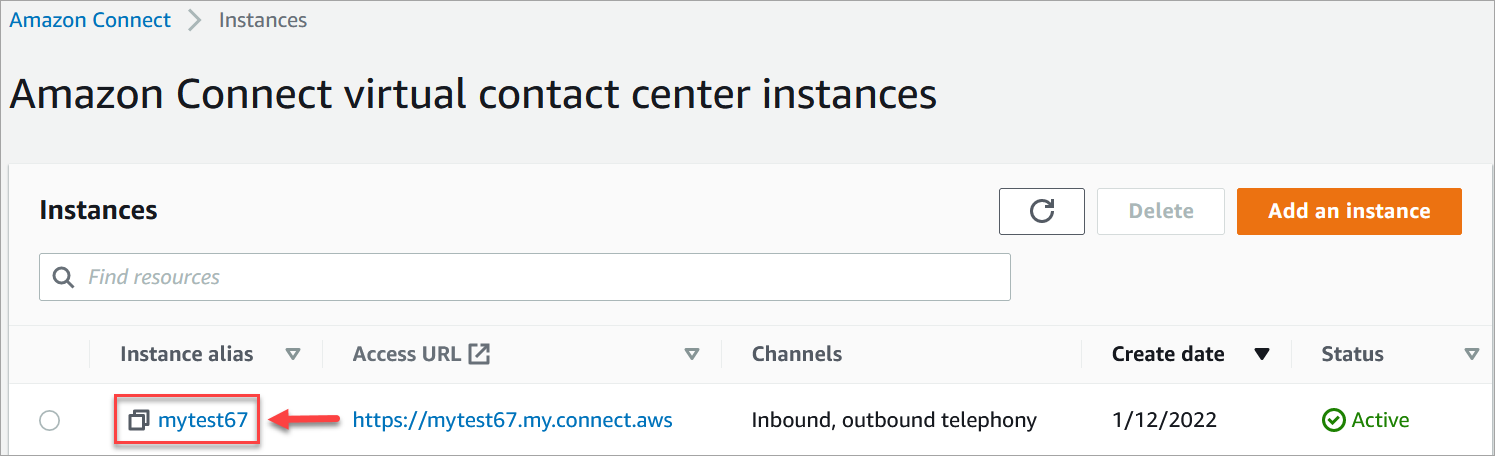
-
在导航窗格中,选择 Customer Profiles。
Customer Profiles 域页面列出了可供集成的应用程序。在下图中,该页面显示尚未启用任何 Customer Profiles 域。
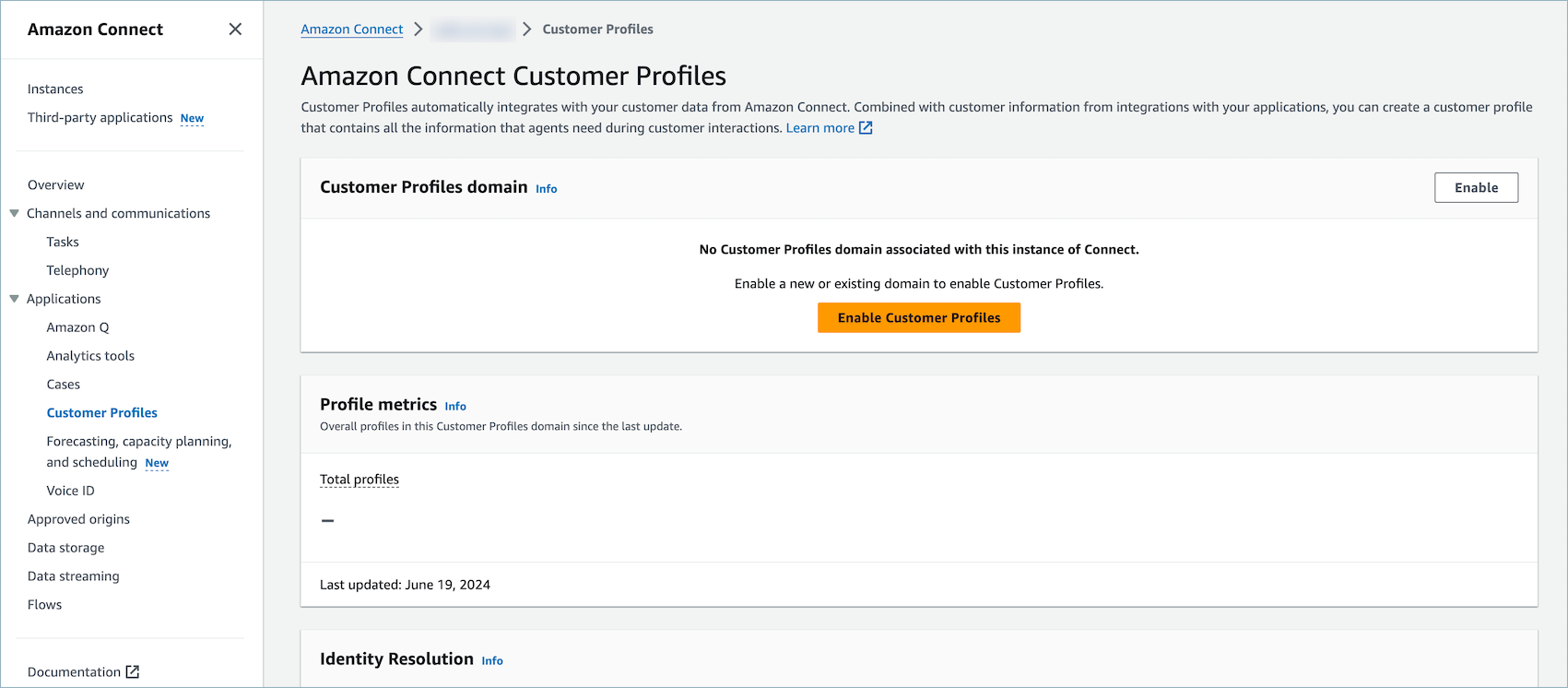
-
选择启用 Customer Profiles 以开始使用。
-
在 Customer Profiles 启用页面上,选择创建新域。在 “指定域” 下,输入对您有意义的友好名称,例如您的组织名称,例如 CustomerProfiles-ExampleCorp。
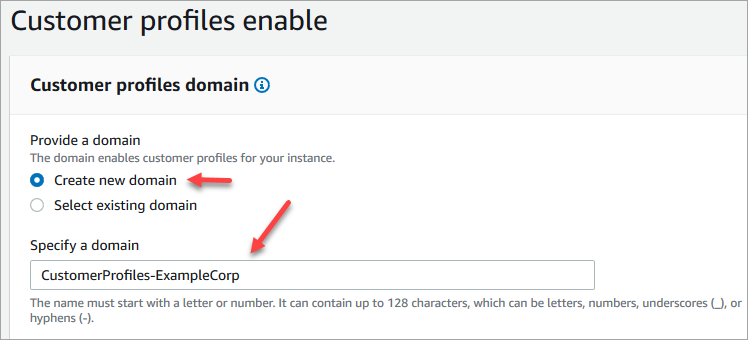
在指定死信队列下,选择是否将失败事件发送到死信队列。如果您想了解摄取失败的数据,这一点很有帮助。它还为您提供了将来重试这些失败的数据摄取的选项。
以下是创建死信队列的步骤:
-
在 Customer Profiles 启用页面上,选择创建新的或选择现有的 SQS 队列,然后选择创建新的死信队列。
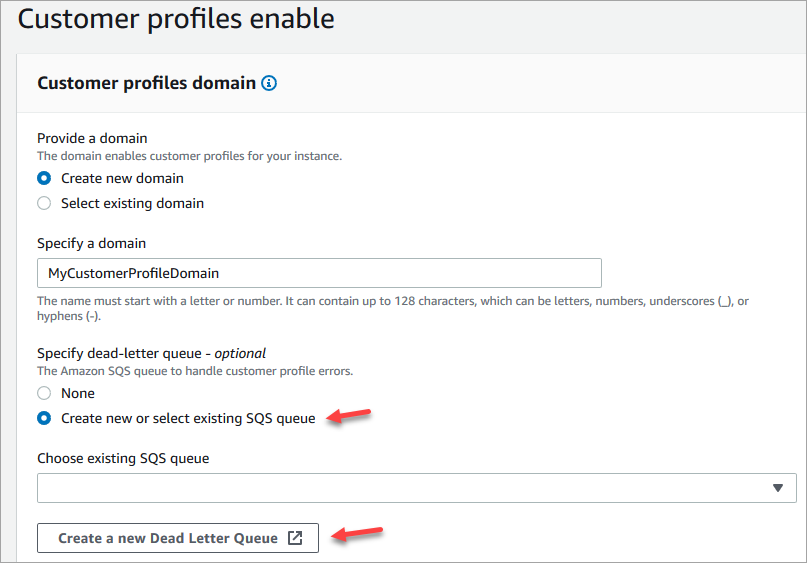
-
您的浏览器中会打开一个用于 Amazon SQS 控制台的新选项卡。选择创建队列。
-
在创建队列页面上,选择标准,然后为您的队列指定一个名称。
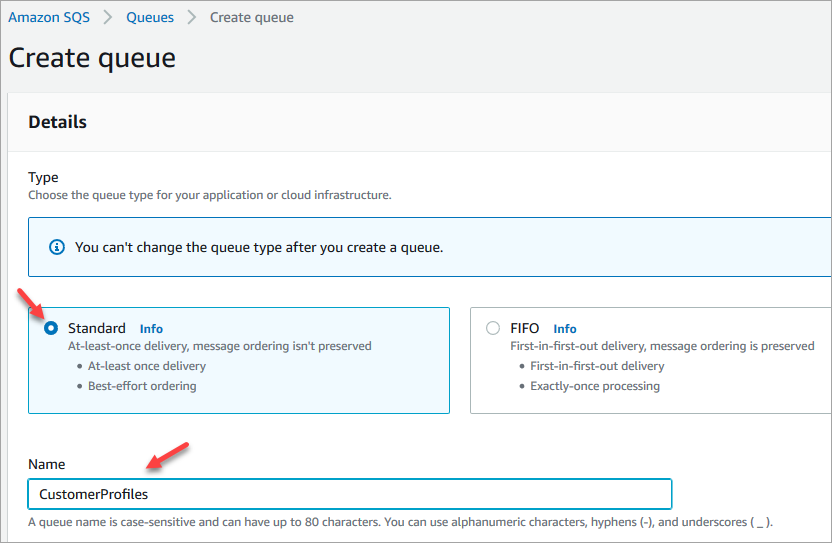
-
在访问策略部分,选择高级。
此时将显示版本名称、策略 ID 和声明。如有必要,请更新此部分,以便仅向相应的角色授予访问权限。
-
在“声明”部分的末尾(下图第 15 行),在 } 之后添加一个逗号,然后按
Enter。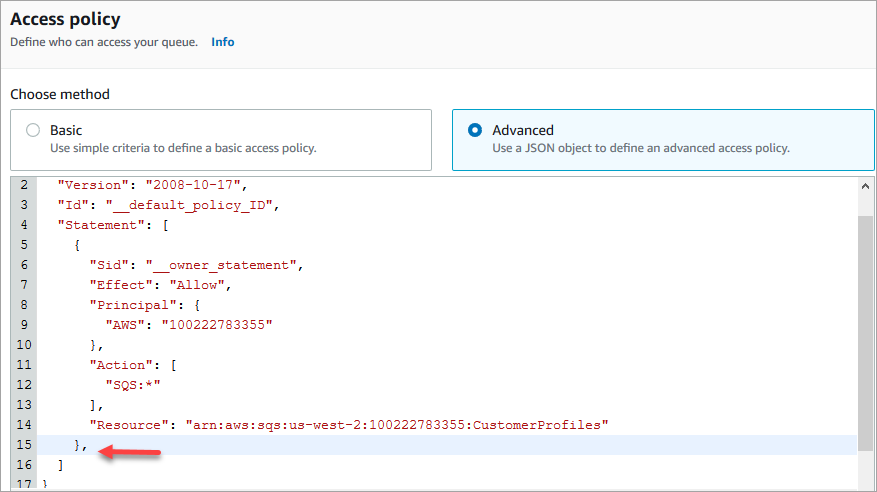
-
然后复制并粘贴以下代码:
{ "Sid": "Customer Profiles SQS policy", "Effect": "Allow", "Principal": { "Service": "profile.amazonaws.com" }, "Action": "SQS:SendMessage", "Resource": "arn:aws:sqs:region:accountID:YourQueueName" } -
要
YourQueueName用您的信息替换regionaccountID、和,请复制并粘贴第 14 行中的Resource信息。
-
选择创建队列。
-
返回到浏览器中用于 Amazon Connect 控制台的选项卡,Customer Profiles 启用页面。单击或点击选择现有的 SQS 队列框,从下拉列表中选择您刚刚创建的队列。

-
在指定 KMS 密钥下,创建或输入您自己的 AWS KMS key 以进行加密。以下是创建您的 AWS KMS key的步骤:
-
在 Customer Profiles 启用页面上,选择创建 AWS KMS key。
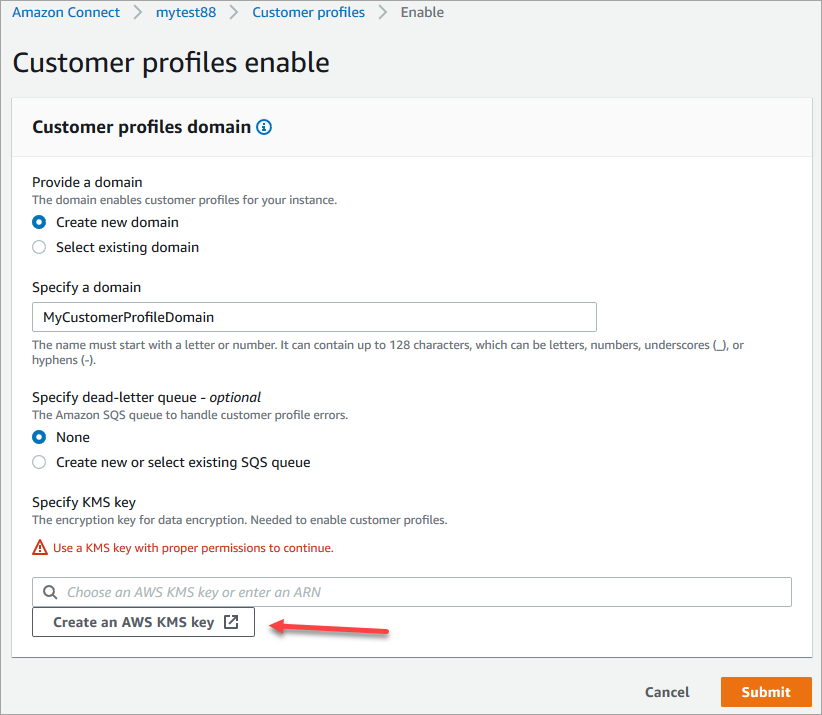
-
浏览器中将打开一个显示“密钥管理服务 (KMS) 控制台”的新选项卡。在配置密钥页面上,选择对称,然后选择下一步。
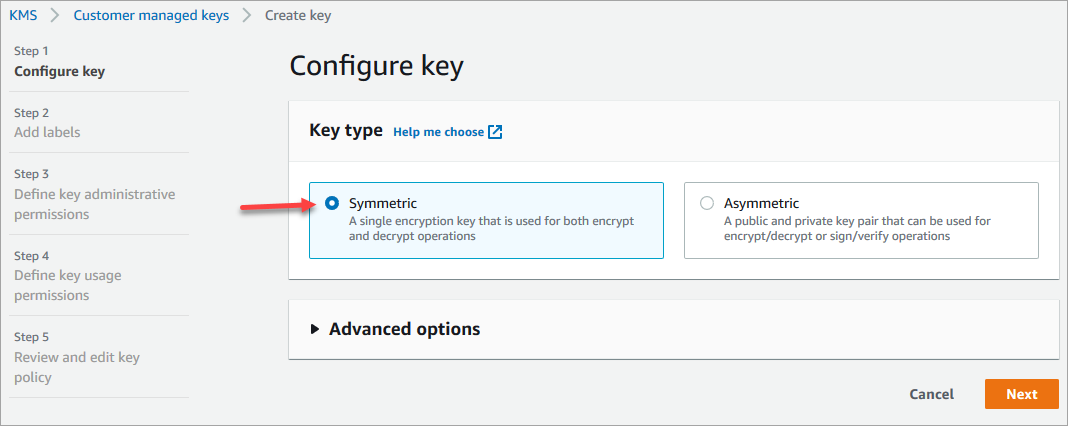
-
在添加标签页面上,为密钥添加名称和描述,然后选择下一步。
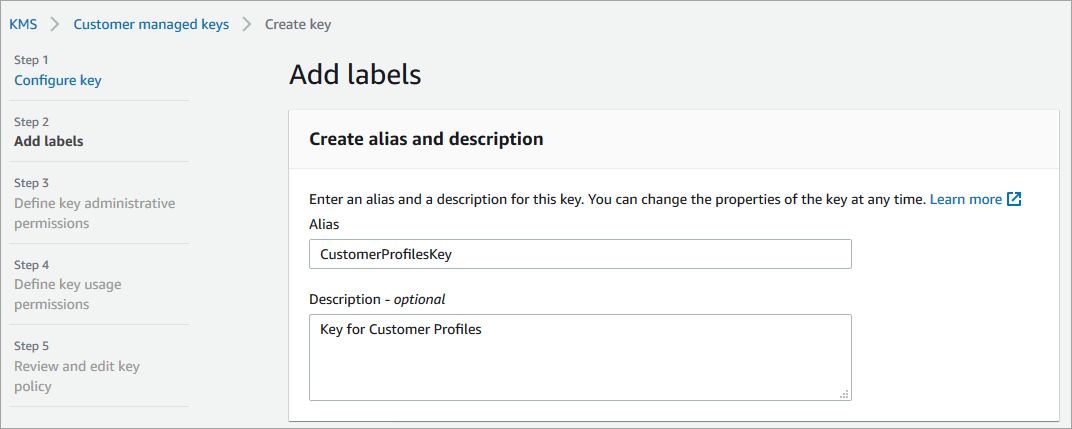
-
在定义密钥管理权限页面上,选择下一步。
-
在定义密钥使用权限页面上,选择下一步。
-
在审核和编辑密钥策略页面上,选择完成。
在以下示例中,密钥的名称以 bcb6fdd 开头:
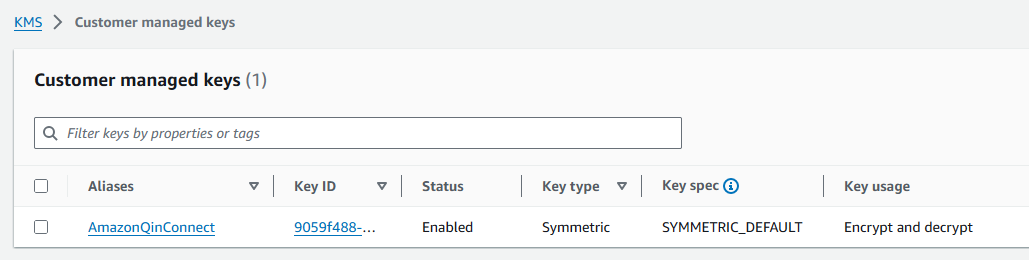
-
返回到浏览器中用于 Amazon Connect 控制台的选项卡,Customer Profiles 启用页面。单击或点击指定 KMS 密钥框,以使您创建的密钥显示在下拉列表中。选择您创建的密钥。

-
-
选择提交。已完成的页面与下图类似。它显示了 Customer Profiles 域的名称、死信队列和 KMS 密钥。
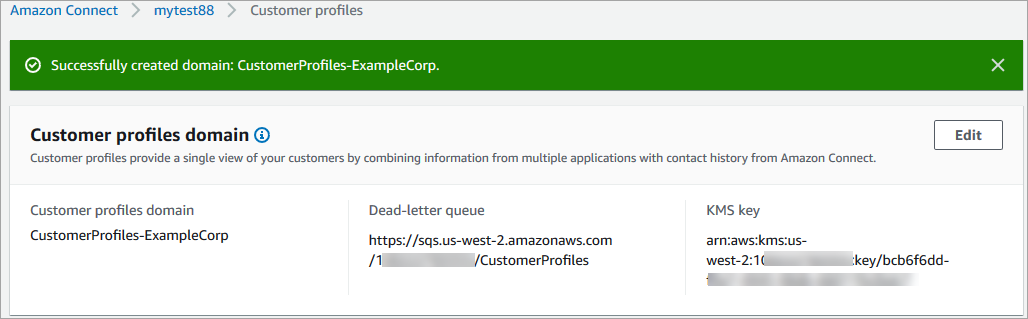
完成了!Amazon Connect Customer Profiles 已启用。现在,对于加入的每个新联系人,Amazon Connect 都会创建一个客户资料记录。然后,它会跟踪相应电话号码(语音)或电子邮件地址(聊天)的联系人历史记录。
您的座席可以创建新的客户资料并查看客户的联系记录。